Veuillez noter que Screens 4 n'est plus disponible et a été remplacé par Screens 5, une application universelle pour iPhone, iPad, Mac et Vision Pro.
Apple a apporté de nombreuses améliorations de sécurité à macOS au cours des dernières années. Cela signifie que parfois, lorsque vous vous connectez à un Mac distant, la fenêtre de connexion apparaît même si vous vous êtes déjà connecté via Screens :
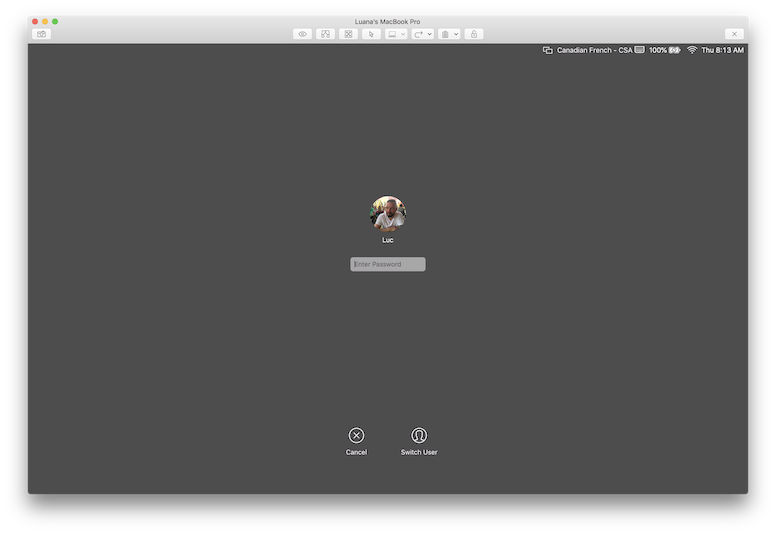
Apple a ajouté cette fonctionnalité pour améliorer la sécurité lors du contrôle à distance d'un ordinateur dans un environnement où vous ne souhaitez pas que l'ordinateur reste déverrouillé lorsque vous avez terminé le partage d'écran.
Heureusement, il existe des solutions de contournement :
1. Activer le mode rideau
Lorsque vous activez le Mode rideau, les versions récentes de macOS ignorent brièvement l'affichage de la fenêtre de connexion, mais vous permettent d'accéder à l'ordinateur sans avoir à saisir votre mot de passe d'utilisateur Mac. Assurez-vous d'activer la gestion à distance sur le Mac auquel vous vous connectez.
2. Configurez votre Mac pour qu'il se connecte automatiquement au démarrage
Vous pouvez activer la connexion automatique pour un compte d'utilisateur macOS, afin que votre Mac se connecte automatiquement à ce compte au démarrage.
Consultez cet article Apple pour plus de détails : https://support.apple.com/en-ca/HT201476
3. Maintenez enfoncé pour envoyer le mot de passe
Nous comprenons à quel point cela peut être frustrant, en particulier lorsque vous avez un mot de passe d'utilisateur Mac long et complexe. C'est pourquoi nous avons développé une fonctionnalité appelée Hold to Send Password, qui est disponible sur iOS et Mac (sur lesquels la fonctionnalité est appelée One-Click User Password". Vous trouverez plus d'informations sur cette fonctionnalité ici.
4. Désactiver la fonctionnalité
Si vous souhaitez désactiver cette fonctionnalité, vous pouvez ouvrir Terminal sur votre Mac distant et saisir :
sudo defaults write /Library/Preferences/com.apple.RemoteManagement.plist RestoreMachineState -bool no Utilisez yes au lieu de no pour restaurer la fonctionnalité.
Utilisez avec précaution
Nous ne recommandons pas de désactiver cette fonctionnalité à moins que vous ne soyez certain que personne d'autre ne pourra accéder physiquement à votre Mac lorsque vous êtes absent.
